ディズニー映画は間違いなく、私たちの子供時代に大きな楽しみをもたらしてくれました。例えば、ミッキーマウスやドナルドダック、シンバといった愉快なキャラクターたちは、多くの感動を人々に与えてきました。しかし、これらの映画を録画してオフラインで視聴しようとすると、うまくいかない場合もあるかもしれません。ご安心ください。以下の内容で、その問題を解決します。
Disney Plusとは
ディズニープラス(Disney Plus、Disney+)は、多様な素晴らしいテレビ番組を視聴できるストリーミングプラットフォームです。2019年に創設され、『アナと雪の女王』、『白雪姫と七人のこびと』、『不思議の国のアリス』、『ピーターパン』、『眠れる森の美女』など、幅広いアニメーション作品にも楽しめます。
Windowsでディズニープラスを画面録画する方法
このセクションでは、Windowsでディズニープラスを録画するのに役立つ、2つのおすすめ画面録画ソフトを紹介します。
画面録画ソフト1.MiniTool Video Converter
オフラインプログラムとして機能するMiniTool Video Converterは、時間制限や透かしなしでWindowsの画面を録画できます。しかも非常に使いやすく、簡単な手順でディズニープラスの録画を完了できます。さらに、MiniTool Video Converterは単なる画面録画ソフトではなく、音声/動画ファイルをMP3、MP4、ASF、MKVなどの形式に変換することも可能です。
画面録画ソフト2.Xbox Game Bar
Windows 10/11向けのゲームオーバーレイ機能「Xbox Game Bar」は、画面録画を簡単に行えるツールです。また、ゲームプレイ中のスナップショット撮影など、多様な機能を備えています。ただし、Xbox Game Barでディズニープラスのコンテンツを録画する場合、録画時間は最大240分に制限されるため、一部のテレビシリーズを完全に録画できない可能性があります。
Macでディズニープラスを画面録画する方法
Macユーザーの場合は、上記の画面録画ソフトが利用できませんが、ご安心ください。Mac向けに最適な2つのスクリーンレコーダーをご紹介します。
画面録画ソフト1.QuickTime Player
標準搭載のメディアプレイヤーとして、QuickTime PlayerはMacユーザーに非常に便利な機能を提供しています。例えば、このプレイヤーを使えば、多様なマルチメディアコンテンツを直接視聴できます。さらに、画面録画も簡単に行えます。したがって、ディズニープラスのコンテンツをローカルに保存したいMacユーザーにとって、QuickTime Playerは頼りになるツールです。
画面録画ソフト2.Joyoshare VidiKit
Joyoshare VidiKitはMac用の無料のオフライン画面録画ソフトです。これを使えば、Disney+の映画、オンライン会議、ゲームプレイなど、コンピューター上のあらゆる操作を録画できます。さらに、録画した動画をフレーム単位でトリミング可能です。また、録画中にファイルサイズの制限はありません。
Linuxでディズニープラスを画面録画する方法
お使いのオペレーティングシステムがLinuxの場合、OBSという画面録画フリーソフトを使用すれば、ディズニープラスのコンテンツを録画できます。
OBSは多機能なオフラインプログラムで、ライブ配信や動画録画など幅広い用途に対応しています。Webカメラ、ゲームプレイ、画面など、さまざまなシーンをキャプチャ可能です。さらに、カスタマイズ可能な設定や機能が豊富なため、ニーズに合わせて快適に録画を楽しめます。ただし、OBSの全機能を把握するのは少々難しいかもしれません。
iOSとAndroidでディズニープラスを画面録画する方法
iOSおよびAndroidデバイスでDisney Plusの映画やテレビシリーズを録画したい場合、PlayOn Cloudというスクリーンレコーダーが役立ちます。
PlayOn Cloudは優れた画面録画ツールで、iPhone、iPad、Androidで利用可能です。これを使えば、Netflix、Amazon、Huluなど最大22チャンネルの動画ファイルを保存でき、ディズニープラスの映画を録画してオフラインで視聴することも可能です。ただし、PlayOnを7日以上使用したい場合は料金が発生します。
MiniTool Video Converterでディズニープラスを画面録画する手順
以下のステップバイステップのガイドに従えば、Disney Plusを簡単に画面録画できます。
MiniTool Video Converterクリックしてダウンロード100%クリーン&セーフ
ステップ1.上記のボタンをクリックし、MiniTool Video Converterをコンピューターにダウンロードしてインストールします。その後、ソフトを起動します。
ステップ2.「画面キャプチャ」セクションに移動し、「PC画面で必要なものをすべてキャプチャする」をクリックして、MiniTool Screen Recorderのインターフェイスに入ります。
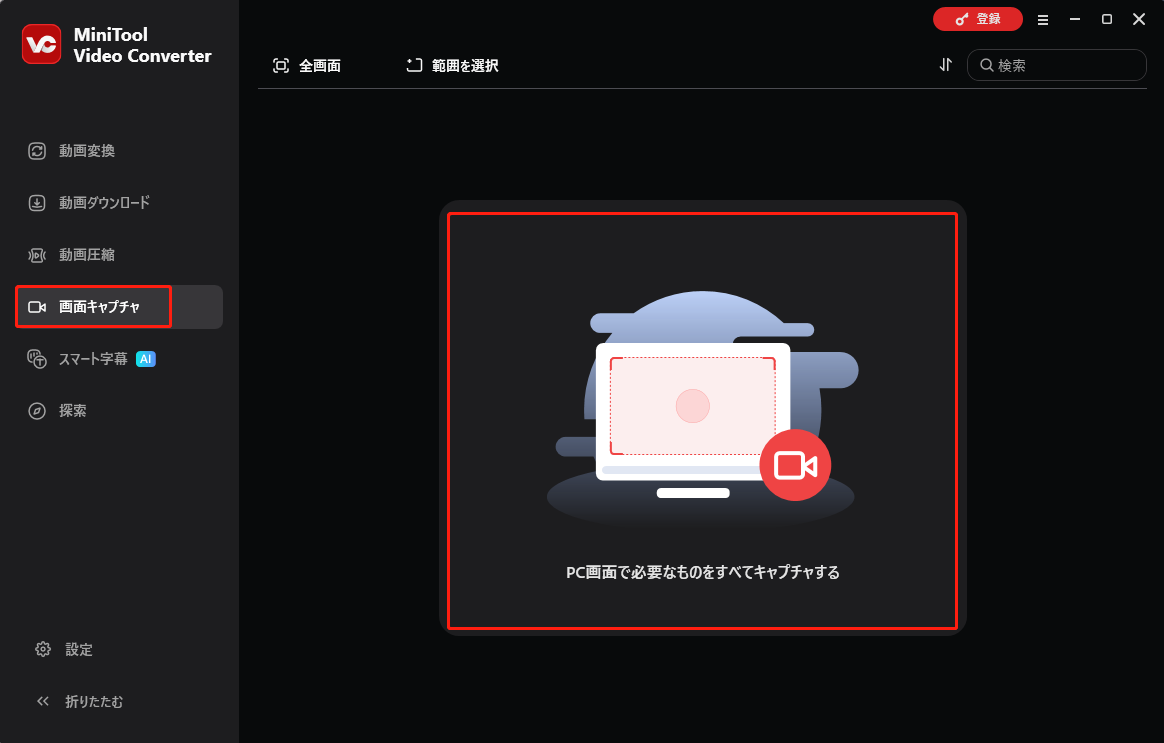
ステップ3.「矢印」をクリックして、録画したい領域を選択します。そして、「スピーカーアイコン」と「マイクアイコン」をクリックして音声録画をオン/オフに切り替えることができます。
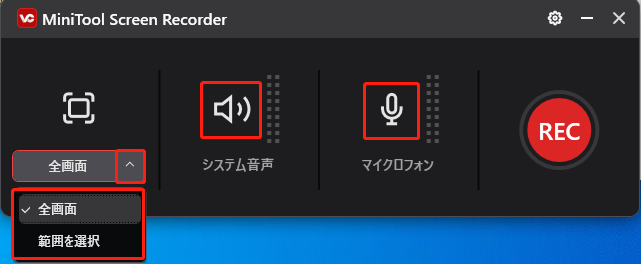
ステップ4.「F6」キーを押して画面録画を開始します。
ステップ5.ディズニープラスで録画したいリソースを再生します。
ステップ6.録画が終了したら、もう一度「F6」キーを押して画面録画を停止ます。ポップアップウィンドウで「フォルダ」アイコンをクリックすると、録画ファイルの保存場所に移動できます。
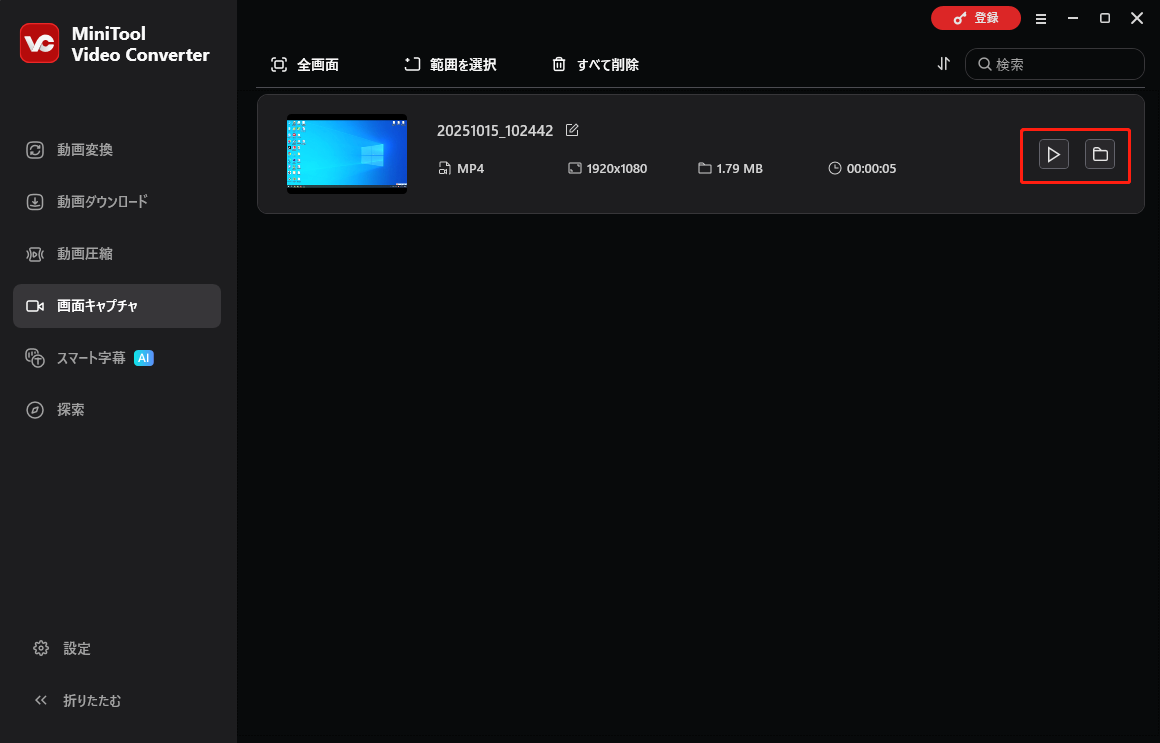
これで、Disney Plusの画面録画方法について理解できたと思います。
結論
ディズニープラスで画面録画する方法とは?本記事では、ディズニープラスの録画に役立つ強力な画面録画ソフトをいくつかご紹介しました。また、MiniTool Video Converterの使用時にご不明な点がございましたら、[email protected]までお気軽にお問い合わせください。できるだけ早く返事いたします。


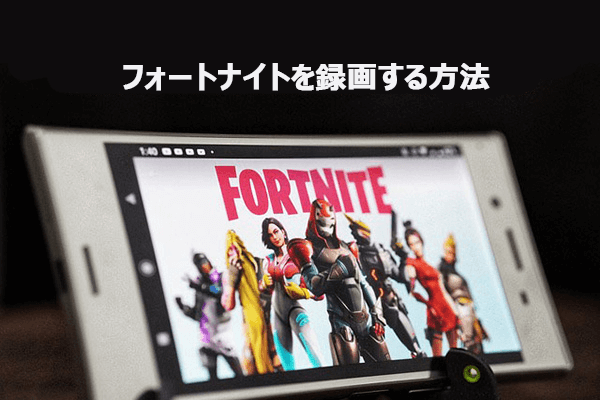


ユーザーコメント :